Adicionar Edifícios ou Remover
Esta página contém a maioria das coisas para gerenciar edifícios e/ou Controladores de Smart Grid.
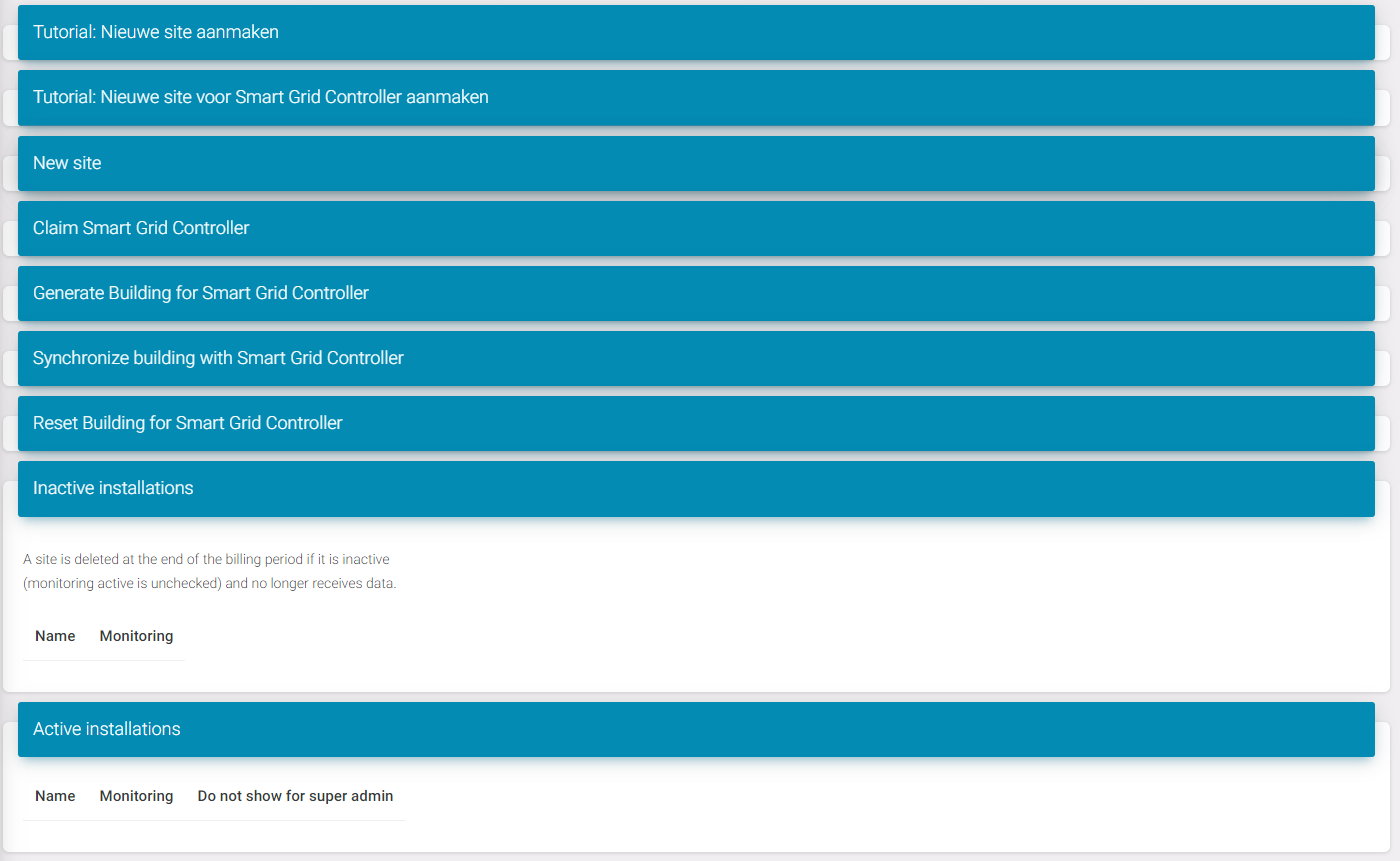
Novo site
Isso é usado para adicionar manualmente um novo edifício ao seu BMS. Apenas o nome é obrigatório. Uma vez que 'Adicionar' é pressionado, a página será recarregada e seu edifício será adicionado.
Se você tiver um Controlador de Smart Grid, não precisa fazer isso.
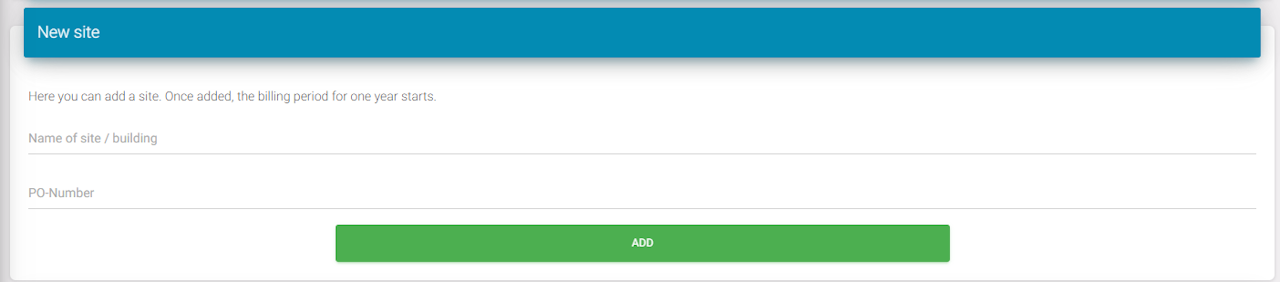
Reivindicar Controller
Para gerar um edifício para o seu Controlador de Smart Grid, você precisará reivindicá-lo primeiro. Você pode fazer isso inserindo o número de série e o código de verificação que pode ser encontrado no controlador. Após enviar, ele aparecerá em 'Gerar edifício para Controller'.

Gerar Controller
Todos os controladores reivindicados que ainda não geraram um edifício podem gerar um aqui. Basta selecionar o controlador no menu suspenso e selecionar 'Painel residencial padrão'.
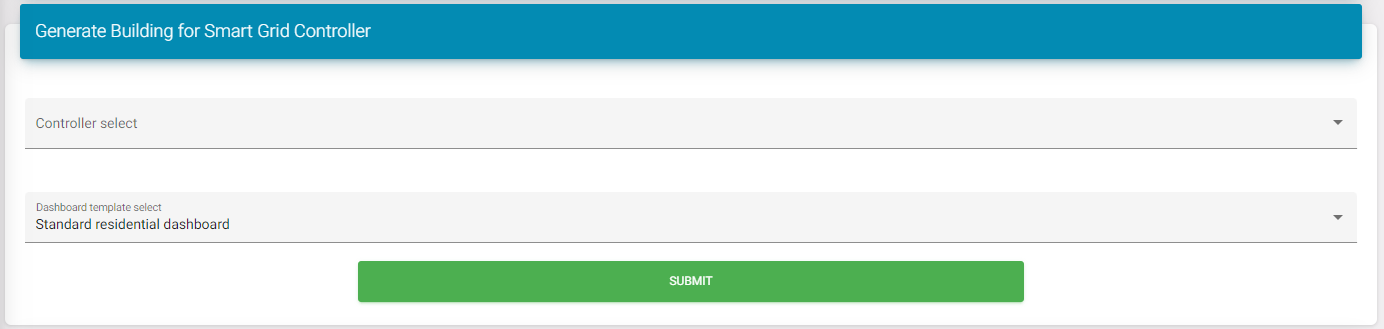
Sincronizar edifício para Controller
Neste campo, você poderá adicionar medições. Isso significa que se você adicionar dispositivos ao seu controlador, as novas medições desses dispositivos aparecerão no painel. Estas não serão adicionadas aos widgets, então você terá que adicioná-las manualmente. Isso é caso você tenha criado seu próprio painel para um controlador e não queira redefinir sua configuração. Isso também não mudará os nomes se você alterou os de medições existentes.

redefinir edifício para Controller
Isso faz o mesmo que gerar um edifício. Apenas isso funciona para controladores que já foram gerados.

Instalações inativas
Esta é a lista de edifícios inativos. Estes não serão exibidos no portal. Para exibi-los, pressione o botão 'Habilitar monitoramento' e ele estará na lista de instalações ativas.

Instalações ativas
Essas são as instalações ativas atualmente. Aqui você pode desativá-las ou não mostrá-las para superadministradores. Isso é se você tiver muitos edifícios para escondê-los de você, mas não do seu cliente.
